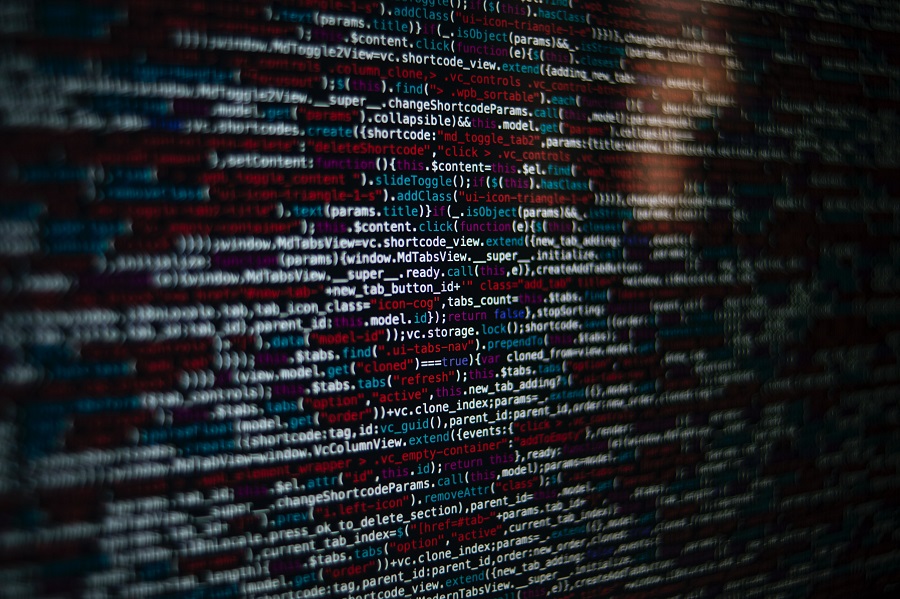Que vous créiez un nouveau site web ou que vous redessiniez un site existant, les thèmes WordPress vous permettent d’ajouter rapidement et facilement du caractère à votre site.
Les thèmes WordPress sont des modèles et des feuilles de style créés par des concepteurs et développeurs web, disponibles en téléchargement direct sur votre site. Ils suppriment les parties difficiles de la conception de sites web, comme la programmation, afin que vous puissiez vous concentrer sur la création et la publication de contenu engageant.
Tant WordPress que des sources tierces proposent une multitude de thèmes gratuits et premium que vous pouvez télécharger. Le seul travail que vous aurez à faire est de les installer et de les personnaliser.
Voici un guide complet pour installer un thème WordPress sur votre site web.
Table des matières:
Comment installer un thème WordPress
Il existe plusieurs façons d’installer un thème WordPress sur votre site web : via le répertoire de thèmes, en utilisant la méthode de téléchargement ou avec le protocole de transfert de fichiers (FTP). Les méthodes du répertoire de thèmes et de téléchargement sont plus simples, mais l’installation via FTP est préférable pour les thèmes plus volumineux, les thèmes personnalisés ou lorsque le tableau de bord de WordPress n’est pas accessible.
Installation d’un thème WordPress via le répertoire de thèmes
L’installation d’un thème WordPress peut améliorer l’apparence et les performances de votre site web. Le répertoire de thèmes sur WordPress vous permet de rechercher et d’installer des thèmes gratuits pour WordPress.
1. Connectez-vous à votre compte WordPress.
Pour commencer, connectez-vous à votre compte WordPress.
2. Accédez à Apparence > Thèmes.
Dans le menu de gauche du tableau de bord, survolez Apparence, puis sélectionnez Thèmes dans cette boîte d’options.
3. Sur la page des Thèmes, sélectionnez “Ajouter un nouveau” ou recherchez par type ou prix de thème.
Sur cette page, vous pouvez rechercher des thèmes par style ou prix. Utilisez la barre de recherche ou parcourez les options proposées sur la page d’accueil.
Si vous souhaitez télécharger un nouveau thème, vous pouvez le faire en sélectionnant le bouton d’installation ou de téléchargement. Cela vous mènera à l’écran suivant où vous pourrez télécharger votre fichier de thème.
4. Choisissez un thème.
Si vous ne téléchargez pas de nouveau thème, vous pouvez choisir parmi les thèmes proposés en vedette, les thèmes populaires ou les derniers thèmes du marché des thèmes. Vous pouvez même rechercher des thèmes avec des fonctionnalités spécifiques, tels que des thèmes avec des articles collants ou des modèles en plein écran ; des mises en page, comme des mises en page en grille ou en deux colonnes ; et des sujets, tels que des blogs, des sites de commerce électronique ou de photographie.
5. Cliquez sur Télécharger pour commencer le processus d’installation.
Lorsque vous avez choisi un thème, survolez l’image de prévisualisation du thème. Vous aurez la possibilité de cliquer sur Plus d’informations pour en savoir plus sur les fonctionnalités du thème et prévisualiser le thème, ou vous pouvez cliquer sur Activer ce design pour commencer le processus d’installation.
6. Cliquez sur Activer une fois l’installation terminée.
Le thème prendra quelques minutes pour s’installer. Après l’installation, vous recevrez un message indiquant que l’installation a été réussie. Mais le thème n’est pas encore actif sur votre site web ! Assurez-vous de sélectionner Activer pour que le thème apparaisse sur votre site.
Installation d’un thème WordPress en utilisant la méthode de téléchargement
Si vous avez trouvé un thème premium ou personnalisé provenant d’une source tierce, vous pouvez facilement le télécharger en utilisant le tableau de bord de WordPress en quelques étapes seulement :
Source: Hubspot.com